आज हम जानेगें How to Insert Date in Excel. इक्सेल में डेट इन्सर्ट करना कई बार यूजर के लिए आवश्यक हो जाता है। इक्सेल में डेट इन्सर्ट करने के बहुत से तरीके हैं, जैसे कि Date function का प्रयोग करना या स्वयं ही प्रत्येक सेल में डेट को इन्सर्ट करना।
यूजर डेट के विभिन्न फॉर्मैट का प्रयोग कर सकता है उदाहरण के लिए 01/01/2020, 01-01-2020, 15-May-2021 आदि। इसके अतिरिक्त अन्य बहुत से फॉर्मैट हैं जिनका प्रयोग किया जा सकता है।
Types of Date in Excel
इक्सेल में प्रयोग की जाने वाली डेट दो प्रकार की होती हैं – Static व Dynamic
Static Dates वह होती हैं जिन्हे यूजर स्वयं सेल में टाइप करता है। यह डेट तब तक बदलती नहीं हैं, जब तक यूजर स्वयं उन्हें न बदले।
Dynamic Dates वह होती हैं जिन्हे Excel Functions का प्रयोग करके इन्सर्ट किया जाता है। जैसेकि Today फंक्शन आपके सिस्टम की डेट को डिस्प्ले करेगा। आप जब भी Workbook को ओपेन करेंगे, यह डेट स्वयं ही सिस्टम की डेट के अनुसार बदल जाएगीं।
Manually entered Date in Excel
इक्सेल डेट का जो फॉर्मैट डिफ़ॉल्ट रूप से इस्तेमाल करता है वह है dd-mm-yyyy हालाँकि आप इस फॉर्मैट को बदल भी सकते हैं, लेकिन आप डेट में बैकस्लैश(/) का प्रयोग नहीं कर सकते क्योंकि इक्सेल इसे सपोर्ट नहीं करता है।
यदि आप कोई डेट 23/04/2001 इस प्रकार इन्सर्ट करेंगे तो इक्सेल इसे स्वयं ही 23-04-2001 डेट फॉर्मैट में बदल देगा। आप जिन डेट फॉर्मैट का प्रयोग Excel
में करते हैं, यदि इक्सेल उन्हे सपोर्ट करता है, तो वे सभी Dates सेल में Right align हो जाएंगी।
इसके अतिरिक्त जब किसी डेट का फॉर्मैट इक्सेल के अनुसार नहीं है, तो इक्सेल उसको Left अलाइन करेगा, जिसका तात्पर्य है कि जो डेट आपने इन्सर्ट करी है, इक्सेल उसे टेक्स्ट के रूप में पहचानेगा।
Insert Current Time and Date in Excel
वर्तमान डेट को इन्सर्ट करने के लिए हम इक्सेल के Today() फंक्शन का इस्तेमाल कर सकते हैं। यह Function शीट में करंट डेट इन्सर्ट करता है, जोकि रियल टाइम में अपडेट होता रहता है।
• =TODAY() function को आप किसी Cell में टाइप करें व enter key को प्रेस करें। Key प्रेस करते ही सेल में करंट डेट इन्सर्ट हो जाएगी। अगली बार जब आप अपनी वर्कशीट ओपेन करेंगे तो डेट अपने आप उस दिन के अनुसार ही चेंज हो जाएगी।
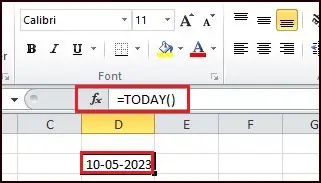
इसके अतिरिक्त आप डेट के साथ-साथ करंट टाइम को भी इन्सर्ट करने के लिए आप Now function का प्रयोग कर सकते हैं।
• =NOW() function को आप किसी सेल में टाइप करें व Enter key को प्रेस करें। Key प्रेस करते ही करंट डेट व टाइम सेल में डिस्प्ले होने लगेगा। निम्न इमेज देखें
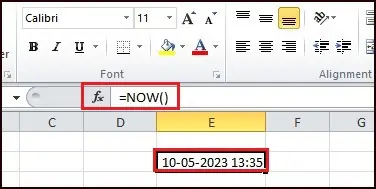
• आप Date function का भी इस्तेमाल भी कर सकते हैं। जिसका syntax है – Date(year, month, day)
Current date और time को इन्सर्ट करने के लिए आप निम्न Shortcut Keys का भी प्रयोग कर सकते हैं –
CTRL + ; करंट डेट को इन्सर्ट करने के लिए इसका प्रयोग करें।
CTRL + Shift + ; करंट टाइम को इन्सर्ट करने के लिए इसका प्रयोग करें।
नोट: करंट date व time दोनों को ही इन्सर्ट करने के लिए CTRL+; प्रेस करें व फिर spacebar key को प्रेस करें तथा उसके बाद CTRL + Shift + ; को प्रेस करें। ऐसा करते ही डेट व टाइम दोनों ही इन्सर्ट हो जाएगें।
Change the Format of Date in Excel
इक्सेल में विभिन्न डेट फॉर्मैट हैं जिन्हें आप होम टैब के Number ग्रुप के ड्रॉप डाउन मेन्यू से सेलेक्ट कर सकते हैं या Format Cell के डायलॉग बॉक्स से भी सेलेक्ट कर सकते हैं। आइए जानते हैं कैसे –
Step 1: उस डेट को सेलेक्ट करें जिसकी फोर्मेटिंग बदलनी है व right क्लिक करें।
Step 2: खुलने वाले मेन्यू में Format Cells ऑप्शन पर क्लिक करें।
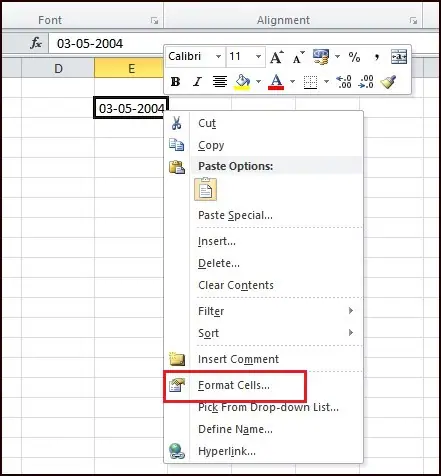
Step 3: क्लिक करते ही Format Cell का डायलॉग बॉक्स ओपेन हो जाएगा। Category लिस्ट बॉक्स में Date ऑप्शन सेलेक्ट होगा व Type बॉक्स में डेट का फॉर्मैट। निम्न इमेज देखें –
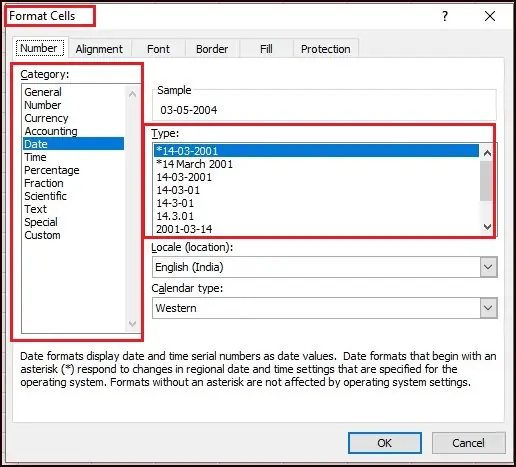
- Type बॉक्स में आप अपने अनुसार डेट का format चुने व OK पर क्लिक करें।
- क्लिक करते ही डेट का format बदल जाएगा।
